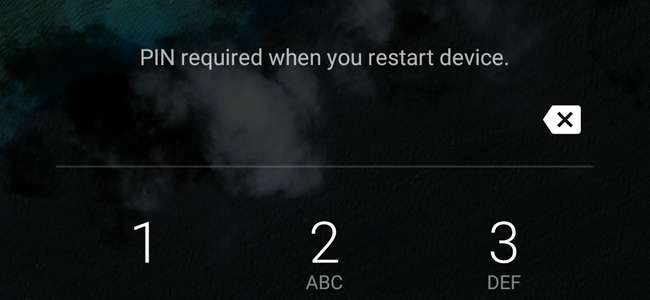
TWRP-varmuuskopioiden tekeminen on välttämätöntä, jos aiot juurruttaa ja säätää Androidia. Mutta jos puhelimesi on salattu, sinulla voi olla joitain PIN-koodin tai salasanan lukituksen ongelmia palautettuasi varmuuskopiosta. Tässä tapahtuu.
LIITTYVÄT: Kuinka varmuuskopioida ja palauttaa Android-puhelimesi TWRP: n avulla
Jos palautettavassa varmuuskopiossa käytetään samaa PIN-koodia kuin nykyisessä järjestelmässäsi, kaiken pitäisi sujua. Jos palautettava järjestelmä käyttää kuitenkin a eri PIN-koodi kuin järjestelmä, josta palautat, saatat törmätä omituisuuteen. Kun käynnistät puhelimesi uudelleen, se pyytää sinulta PIN-koodia ja sanoo "PIN vaaditaan, kun käynnistät laitteen uudelleen". Joissakin tapauksissa joudut syöttämään viimeisimmän PIN-koodin käynnistyksen yhteydessä ja vanhan PIN-koodisi päästäksesi puhelimeesi. Muissa tapauksissa et välttämättä pysty avaamaan puhelinta kokonaan. Mutta älä paniikkia: molemmissa tapauksissa tämä on helposti korjattavissa.
Jos laitteesi on jumissa kahdella PIN-koodilla tai salasanalla
Palautettuasi varmuuskopiosta saatat huomata, että laitteesi hyväksyy kaksi PIN-koodia: viimeisimmän PIN-koodin käynnistyksen yhteydessä ja vanhan PIN-koodisi (palauttamastasi varmuuskopiosta) laitteen lukituksen avaamiseksi. Tämä ei ole suuri ongelma, mutta voi olla hämmentävää, koska sinun on muistettava molemmat PIN-koodit. Onneksi ratkaisu on yksinkertainen: Palauta PIN-koodi Android-asetuksissa.
Siirry Androidin Asetukset-sovellukseen ja siirry kohtaan Suojaus> Näytön lukitus. Napauta sieltä PIN tai Salasana valitaksesi uuden PIN-koodin tai salasanan lukitaksesi puhelimesi.

Sen jälkeen se on PIN-koodi tai salasana, jota käytät kaikkeen - käynnistettäessä ja lukitusnäytössä.
Jos laitteesi lukitus ei avaudu lainkaan
Täällä asiat muuttuvat todella nopeiksi. Joissakin harvinaisissa tapauksissa viimeisin PIN-koodisi toimii käynnistyksen yhteydessä, mutta mikään PIN-koodi ei toimi näytön lukituksen avaamiseksi - etkä voi käyttää mitään puhelimellasi. Onneksi tämäkin on korjattavissa - se vie vain muutaman askeleen.
Käynnistä ensin TWRP: n palautusympäristöön. Se todennäköisesti pyytää sinulta salasanaa - kirjoita salasanasi
viimeisin toimiva PIN-koodi
(jota käytit ennen palauttamista varmuuskopiosta). Jos sinulla ei ole PIN-koodia, kirjoita
oletussalasana
. Sinua tervehtii TWRP-pääikkuna.

Siirry sitten Lisäasetukset> Tiedostonhallinta ja siirry / data / system-kansioon. Selaa alaspäin ja etsi kaksi tiedostoa
.näppäin
laajennus. Poista molemmat (napauttamalla tiedostoa ja napauttamalla sitten Poista-painiketta). Poista sitten kaikki sanaa sisältävät tiedostot
lukitusasetukset
.
Joten esimerkiksi Nexus 5X -laitteellani poistin seuraavat tiedostot:
-
password.key -
kuvio. avain -
lukitusasetukset. db -
lukitusasetukset.db-shm -
lukitusasetukset.db-wal
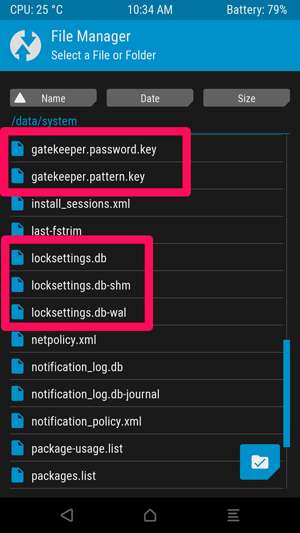
Kun olet poistanut kaikki avain- ja lukitusasetustiedostot, käynnistä järjestelmä uudelleen. Jos se pyytää sinua asentamaan SuperSU: n, valitse “Älä asenna”.
Sinua saatetaan pyytää PIN-koodi, ennen kuin puhelimesi käynnistyy. Jälleen kerran sen pitäisi toimia viimeisimmän PIN-koodisi kanssa - käytit sitä, jota käytit ennen palauttamista varmuuskopiosta.
Kun Android käynnistyy, lukitusnäytön pitäisi tulla näkyviin ilman PIN- tai salasanakehotetta. Avaa puhelimesi lukitus (jee!) Ja siirry Androidin asetuksiin. Vieritä alaspäin ja siirry kohtaan Suojaus> Näytön lukitus. Sieltä voit valita uuden PIN-koodin tai salasanan lukitaksesi puhelimesi.

Sen jälkeen se on PIN-koodi tai salasana, jota käytät kaikkeen tästä eteenpäin.







